发布时间:2023-07-23 09:07:16来源:JQDEMO.COM
谷歌浏览器如何每次打开都是新的窗口?谷歌浏览器是一个浏览器软件,很多朋友都会选择使用。有些朋友每次打开都想设置新的窗口,下面小编就为大家带来了设置方法,一起来看看吧。
1、先点击右上角的“三点”。

2、接着点击“设置”。

3、然后我们点击“启动时间”。

4、最终可以选择“打开新标签页面”。

谷歌浏览器如何每次打开都是新的窗口的方法已经为大家带来了,希望能帮助到大家。JQ下载站还有许多软件操作方法和测评信息,快来关注我们吧,精彩不容错过。

谷歌浏览器怎么设置主页为默认页 设置主页为默认页方法介绍

谷歌浏览器怎么设置每次打开为新窗口 设置每次打开为新窗口方法

谷歌浏览器设置主页为默认页怎么操作 设置主页为默认页操作方法
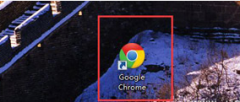
谷歌浏览器扩展程序在哪里 扩展程序详细位置介绍

谷歌浏览器弹窗被阻止怎么办 弹窗被阻止解决方法

谷歌浏览器网页打不开怎么办 网页打不开解决方法介绍

谷歌浏览器如何设置新窗口打开新网页 设置新窗口打开新网页方法

谷歌浏览器开启无痕模式 谷歌浏览器开启无痕模式方法介绍

谷歌浏览器显示不安全怎样取消 显示不安全取消方法
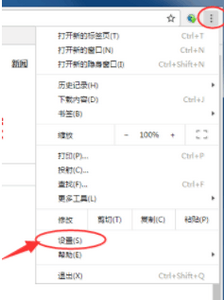
谷歌浏览器url过滤怎么解除 url过滤具体解除方法

谷歌浏览器打不开网页 浏览器打不开网页解决方法

谷歌浏览器怎么用 浏览器使用方法分享

谷歌浏览器0xc0000034了怎么办 0xc0000034解决方法
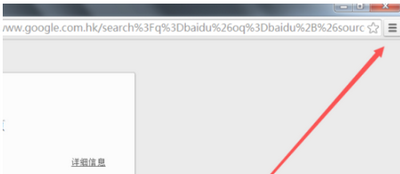
谷歌浏览器打不开网页怎么办 打不开网页解决方法
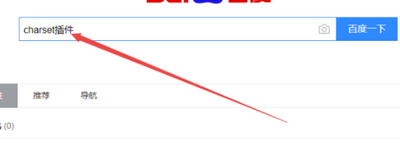
如何查看谷歌浏览器55版本编码 查看编码方法介绍

谷歌浏览器卡顿严重怎么办 卡顿严重解决方法

谷歌浏览器flash一直允许怎么设置 一直允许设置方法
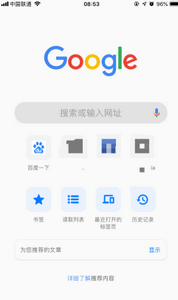
谷歌浏览器怎么解决手机版打不开网页 网页打不开解决方法

谷歌浏览器win10无法上网怎么办 无法上网解决方法

谷歌浏览器Mac版试用隐私沙盒如何关闭 试用隐私沙盒关闭教程

妙消连连
49.36MB | 休闲益智

摇动弹跳
53.76MB | 休闲益智

傲视沙城切割攻速版
123.65M | 挂机养成

白蛇传奇折扣版
11.37M | 挂机养成

贪玩雷霆一刀异火版
315.63M | 挂机养成

白蛇传奇西游单职业版
11.37M | 挂机养成

火龙大陆ol
未知 | 挂机养成

游翼名剑屠魔传奇
未知 | 挂机养成

饕餮火龙打金复古三职业
401.00M | 挂机养成

铭文传奇
157.79MB | 挂机养成

打金神器之怒火一刀
304M | 挂机养成

喜扑传世最新版
163.46MB | 挂机养成

沉默沙巴克
146.75M | 挂机养成

骷髅无限刀
296.36M | 挂机养成

传奇全新极品
未知 | 挂机养成

都市超变传奇十倍地图版本
543.21MB | 挂机养成
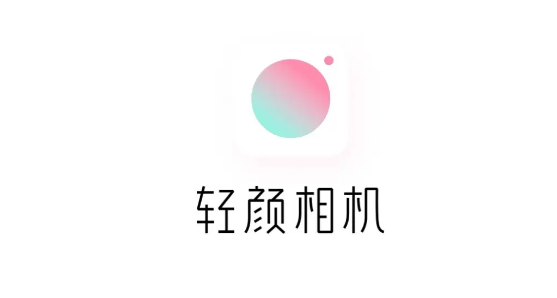
2023-04-16
荣耀X40GT如何隐藏软件 隐藏软件方法介绍
韩剧tv怎么开启青少年模式 开启青少年模式教程介绍
贝壳找房怎么查询合租房 查询合租房教程分享
学习通在哪选课 选课步骤介绍
腾讯文档在哪删除已经提交的 删除已经提交的方法介绍
抖音在哪充值抖币 充值抖币步骤分享
qq最近在玩如何隐藏 最近在玩隐藏方法介绍
微博如何进入创作者中心 进入创作者中心方法介绍
快手如何查看快手币数量 查看快手币数量方法介绍